В настоящее время все подключены через Интернет. День без Интернета был бы ужасным для большинства из нас. Почти у каждого в современном мире есть подключение к сети Wi-Fi для использования Интернета. Неудивительно, если вы читаете эту статью с помощью такого соединения. Обычно мы используем роутер для получения Wi-Fi. Существует пять основных типов маршрутизаторов: проводные, беспроводные, основные, пограничные и VPN. Вы когда-нибудь задумывались, что такое WPS на роутере? По мере того, как вы продолжите читать пост, мы определим, безопасно ли нажимать кнопку WPS на моем маршрутизаторе или нет. Кроме того, вы узнаете, что происходит, когда я нажимаю кнопку WPS на своем маршрутизаторе.
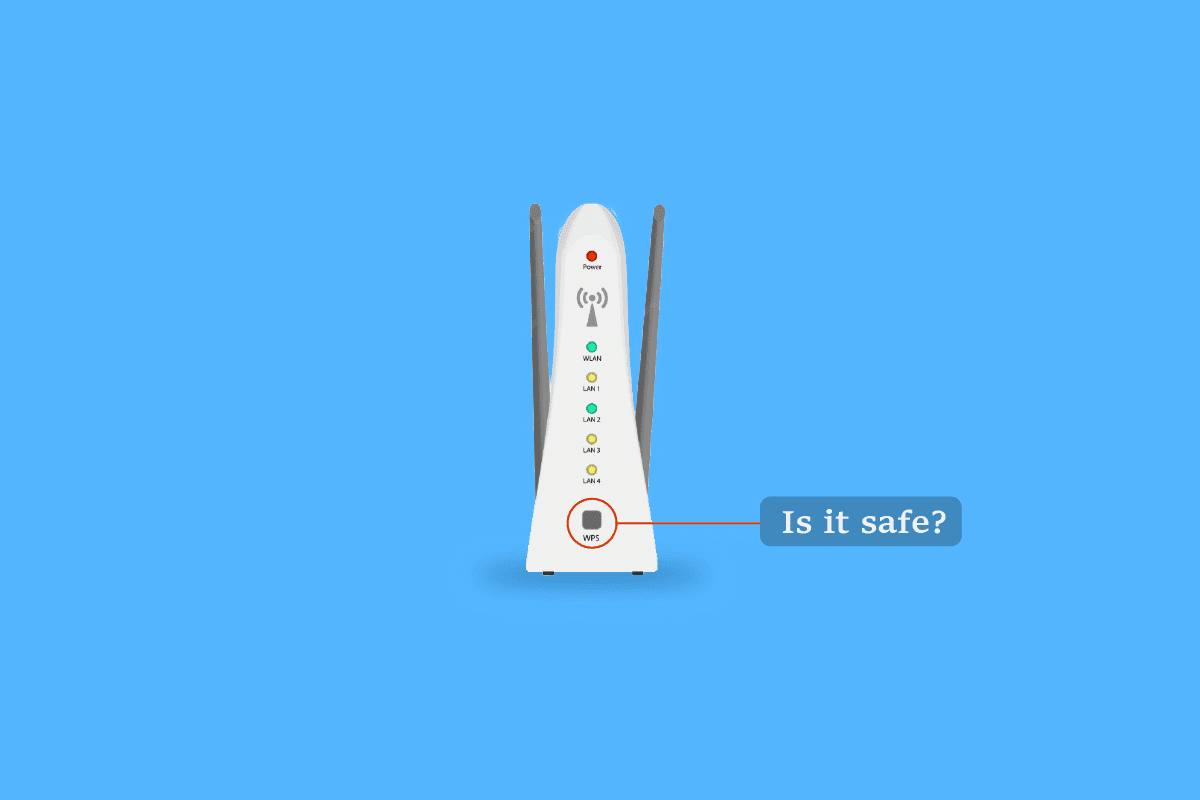
Оглавление
Безопасно ли нажимать кнопку WPS на моем маршрутизаторе?
Да, нажимать кнопку WPS на роутере безопасно. Здесь мы рассказали о WPS на маршрутизаторе, его преимуществах и недостатках и многом другом.
Что такое WPS на роутере?
 Изображение Michael с сайта Pixabay
Изображение Michael с сайта Pixabay
Wi-Fi Protected Setup, сокращенно WPS, стандарт безопасности беспроводной сети. Это предназначено для ускорения и упрощения соединений между беспроводными устройствами и маршрутизаторами. Проще говоря, вам не нужно вводить пароль для подключения к сети. Беспроводные сети только с протоколами безопасности WPA Personal или WPA2 Personal и с использованием паролей будут поддерживать WPS. Однако WPS не работает, если в качестве протокола безопасности используется WEP. Это связано с тем, что протокол WEP небезопасен и его легко взломать.
Хотя существует несколько методов WPS, метод нажатия кнопки является наиболее популярным. Таким образом, используя эту стратегию, для подключения потребуется всего несколько нажатий кнопок. Например, большинство современных маршрутизаторов оснащены физической кнопкой WPS, которую вы можете нажать. Но что происходит, когда я нажимаю кнопку WPS на своем маршрутизаторе? Скоро узнаем. Кроме того, если вы хотите подробно узнать о том, как работает WPS, ознакомьтесь с разделом Как работает WPS.
Преимущества и недостатки маршрутизатора WPS
Преимущества
- Он автоматически подключает все новые устройства в диапазоне с меньшими усилиями.
- Он обходит требование ввода паролей.
- Это непросто взломать, так как соединение будет закрыто после установления соединения.
- Его легко использовать, особенно в закрытых помещениях, таких как дома.
- WPS использует расширяемый протокол аутентификации для более безопасного соединения между устройством и точкой доступа.
Недостатки
- Он поддерживает только устройства с сертификатом WPS, а не WEP.
- Пользователи столкнутся с проблемами подключения к устройствам без WPS.
- У него много проблем с безопасностью.
- WPS не поддерживает специальные запросы.
Продолжайте читать дальше, если вы хотите знать, безопасно ли нажимать кнопку WPS на моем маршрутизаторе.
Что делает кнопка WPS?
WPS, что означает Wi-Fi Protected Setup, возможно, привлек ваше внимание, если вы внимательно посмотрели на свой маршрутизатор. Используя удобный инструмент WPS, вы можете подключать устройства к маршрутизатору без ввода имени пользователя и пароля. Это отличный способ избавиться от необходимости записывать или запоминать надоедливую цепочку букв или цифр.
Для домашнего роутера скорее всего подойдет кнопка WPS. Когда вы нажимаете кнопку Кнопка WPS, маршрутизатор начнет поиск устройств в пределах диапазона для сопряжения. Если он не может найти какое-либо устройство в течение двух минут, маршрутизатор прекратит поиск устройства. Прежде чем нажимать кнопку WPS, необходимо включить параметр «Подключиться к WPS» на этом WPS-совместимом устройстве.
Примечание. Не все гаджеты поддерживают WPS, так как многие производители перестали размещать кнопки WPS. Поэтому некоторое современное оборудование может даже не поддерживать его.
Где находится кнопка WPS на моем маршрутизаторе?
 Изображение Lorenzo Cafaro с сайта Pixabay
Изображение Lorenzo Cafaro с сайта Pixabay
Итак, если вы, возможно, подумали, где кнопка WPS на моем маршрутизаторе? Расположение кнопки WPS зависит от модели и производителя маршрутизатора. В некоторых моделях он присутствует сзади.
Некоторые модели маршрутизаторов будут иметь логотип WPS, состоящий из двух стрелок, направленных в одном направлении и образующих овал. Хотя в некоторых моделях роутеров рядом с кнопкой будет написано Wi-Fi Protected Setup. Вам больше не нужно беспокоиться о том, где находится кнопка WPS на моем маршрутизаторе, поскольку она будет указана любым способом, как указано выше.
Что происходит, когда я нажимаю кнопку WPS на маршрутизаторе?
Если вам интересно, что происходит, когда я нажимаю кнопку WPS на своем маршрутизаторе, продолжайте читать ниже.
Он устанавливает соединение между устройствами и маршрутизатором в радиусе действия. Для подключения через WPS нажмите кнопку WPS на роутере и подключенных устройствах. Эти гаджеты запоминают сетевой пароль для использования в будущем, потому что WPS автоматически передает его. Таким образом, вам не нужно снова нажимать кнопку WPS для подключения к той же сети в будущем.
Подключиться к сети Wi-Fi с помощью WPS
Если вы хотите подключиться к сети Wi-Fi с помощью WPS, вы можете быть разочарованы, поскольку не все устройства Wi-Fi поддерживают WPS. Если устройство дает вам возможность использовать WPS во время настройки, оно совместимо с WPS. Вы можете подключиться к маршрутизатору либо с помощью пароля, либо с помощью кнопки WPS на маршрутизаторе.
Помните, что все устройства с поддержкой WPS принудительно перезагрузятся, когда вы измените пароль маршрутизатора. Чтобы избежать проблем с подключением, вы можете изменить свой пароль на исходный для повторного подключения. Кроме того, вы можете забыть о маршрутизаторе на своем устройстве, а затем снова подключиться через WPS.
Тем не менее есть два способа подключения к сети Wi-Fi с помощью WPS. Можно использовать как кнопку WPS, так и опцию Pin.
Как использовать кнопку WPS для подключения
1. На маршрутизаторе нажмите кнопку WPS.
2. Включите настройки беспроводной сети устройства.
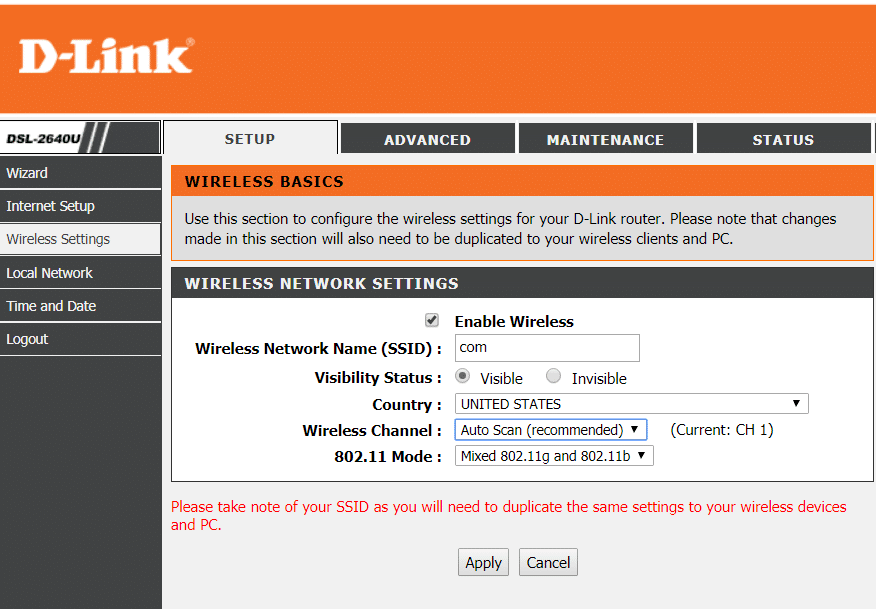
3. Затем определитесь с сетью.
Как использовать опцию Pin для подключения
1. Откройте настройки беспроводной сети вашего устройства.
2. Выберите Сеть, к которой вы хотите присоединиться.
3. Введите PIN-код WPS вашего маршрутизатора.
Примечание. PIN-код WPS маршрутизатора по умолчанию указан на задней панели маршрутизатора.
Как отключить Wi-Fi (WPS) на роутере?
 Изображение Emilian Robert Vicol с сайта Pixabay
Изображение Emilian Robert Vicol с сайта Pixabay
Варианты отключения WPS различаются в зависимости от модели и производителя маршрутизатора. Обычно есть два способа WPS: PIN и кнопка.
- Использование кнопки WPS более безопасно. Это связано с тем, что WPS не может работать без нажатия кнопки WPS на маршрутизаторе. Кроме того, он выключится сам по себе через 2 минуты.
- Вы также можете использовать PIN-код, который обычно используется. Но это невероятно опасно. Используя это, вы можете полностью отключить WPS.
Что произойдет, если WPS будет отключен на вашем беспроводном маршрутизаторе?
 Изображение OpenClipart-Vectors с сайта Pixabay
Изображение OpenClipart-Vectors с сайта Pixabay
WPS был создан, чтобы облегчить ее работу, но он также ставит под угрозу вашу безопасность. К сожалению, WPS невероятно уязвим и может быть использован злоумышленниками для доступа к вашей сети. Поэтому рекомендуется отключить WPS. После его отключения ваш роутер не будет подвержен атакам. Надеюсь, теперь вы получили краткое представление о том, безопасно ли нажимать кнопку WPS на моем маршрутизаторе после анализа всех его аналогов.
Часто задаваемые вопросы (FAQ)
Q1. Почему WPS представляет угрозу безопасности?
Ответ Злоумышленники могут получить доступ к зашифрованной сети Wi-Fi, используя методы грубой силы в процессе обмена PIN-кодом внешнего регистратора.
Q2. Что такое маршрутизатор?
Ответ Маршрутизатор — это аппаратное обеспечение, которое позволяет нескольким устройствам подключаться к одной сети. В локальной сети маршрутизаторы часто используются для совместного доступа в Интернет.
Q3. Можно ли отключить WPS?
Ответ Да, большинство маршрутизаторов предлагают возможность отключить эту функцию на странице настроек Wi-Fi.
Q4. Каковы сроки выполнения WPS?
Ответ Кнопку WPS на беспроводном маршрутизаторе необходимо нажать и удерживать примерно 2-3 секунды. В конечном итоге ваше устройство установит соединение с беспроводным маршрутизатором.
Q5. Как узнать, включен ли мой WPS?
Ответ Виртуальная кнопка WPS может существовать в программном обеспечении устройства, если ее нет на маршрутизаторе. Кнопка будет мигать желтым или оранжевым цветом, показывая, что она включена.
Q6. Где на Android я могу найти WPS?
Ответ Из соображений безопасности Android 9.0 и более поздние версии не поддерживают WPS. В более старых моделях вы можете найти настройки WPS, выбрав «Настройки сети» > «Wi-Fi» > «Дополнительные параметры» > «WPS».
Q7. В Windows, где я могу найти WPS?
Ответ WPS не имеет собственного меню настроек в Windows. Как мы уже читали ранее, ваше устройство автоматически подключится, когда вы нажмете кнопку WPS на роутере.
Q8. Что произойдет, если кнопка WPS на моем маршрутизаторе отсутствует?
Ответ Некоторые модели роутеров не имеют кнопки WPS. Но вы по-прежнему можете настроить свою сеть Wi-Fi с помощью веб-браузера.
Q9. Как узнать, совместим ли мой Wi-Fi с WPS?
Ответ Следуйте приведенным ниже правилам, чтобы проверить совместимость
- Проверьте, поддерживает ли маршрутизатор опцию WPS.
- Проверьте, есть ли на вашем модеме или маршрутизаторе кнопка WPS.
- Кроме того, проверьте меню «Сеть» вашего устройства с доступом в Интернет, чтобы определить, присутствует ли параметр WPS.
Q10. Чем WPS отличается от Wi-Fi?
Ответ WPS просто реализует стандарты безопасности Wi-Fi более простым и удобным для пользователя способом. Благодаря этому домашний пользователь может пользоваться преимуществами защищенного доступа к Wi-Fi. Кроме того, сам WPS не поддерживает никаких стандартов безопасности.
***
Мы искренне надеемся, что вы сможете понять, безопасно ли нажимать кнопку WPS на моем роутере. Если у вас есть какие-либо сомнения или предложения, оставьте их в разделе комментариев ниже. Кроме того, дайте нам знать, что вы хотите узнать дальше.

